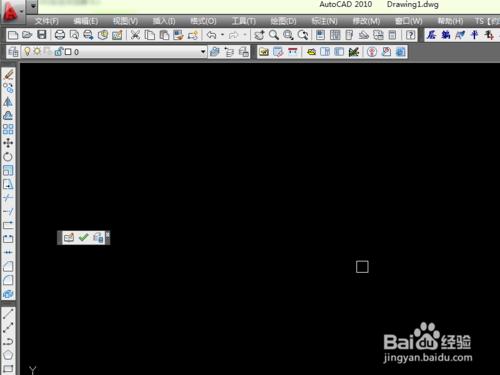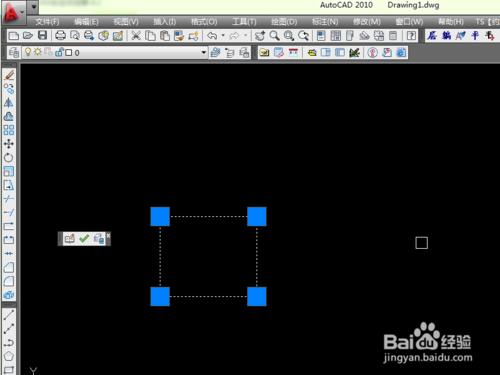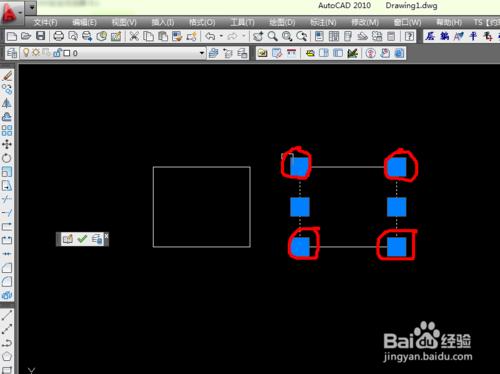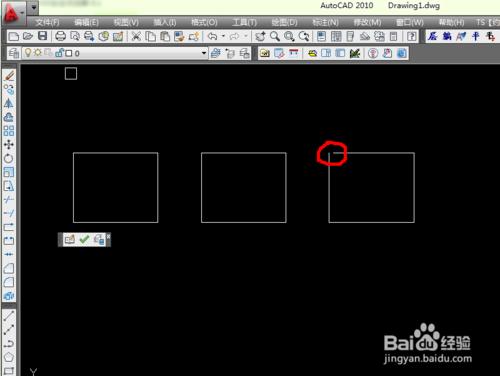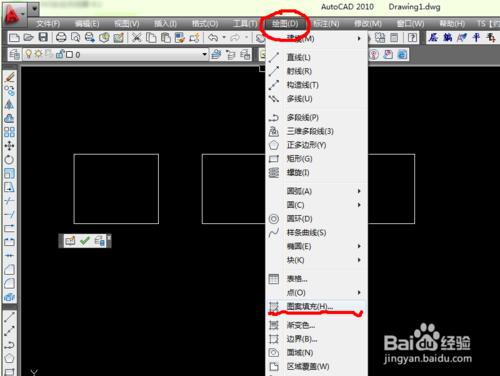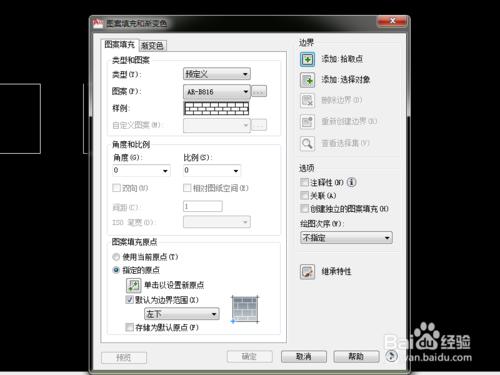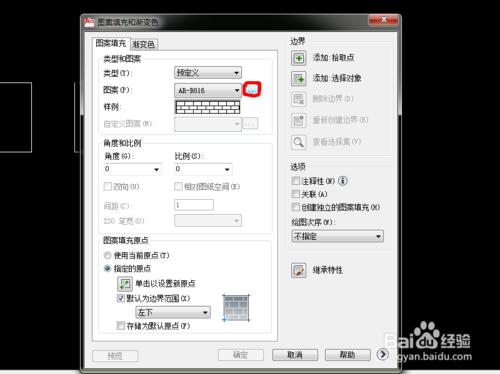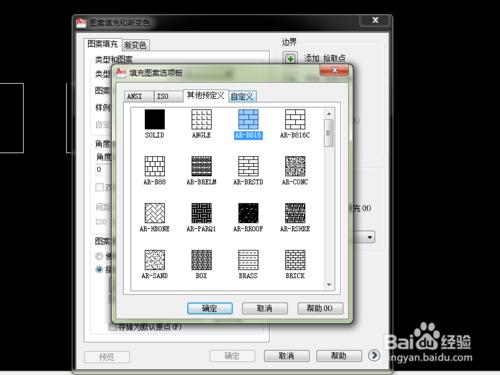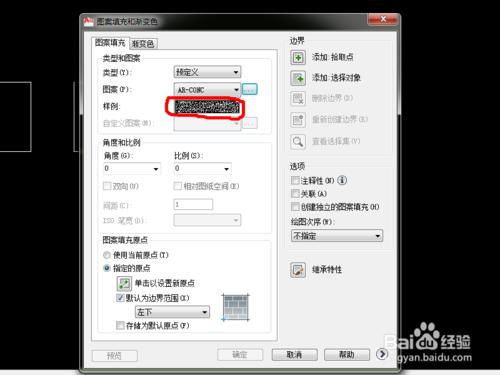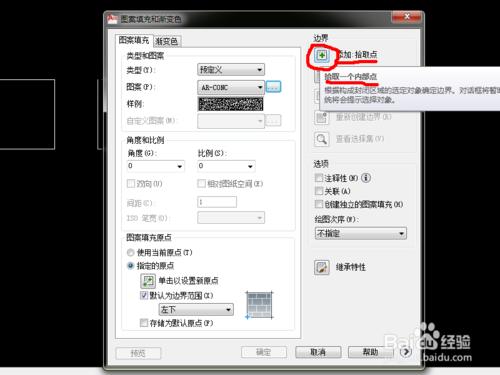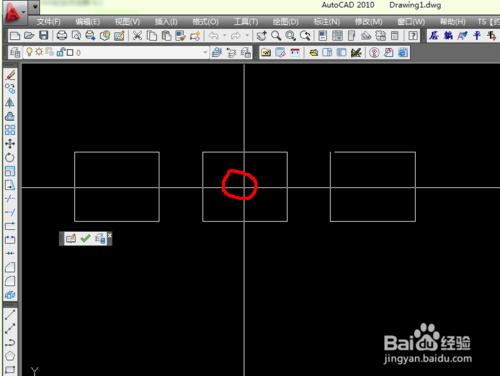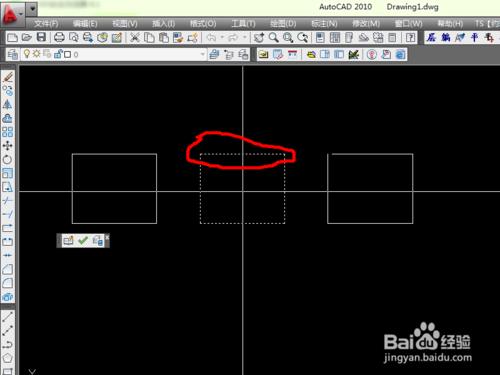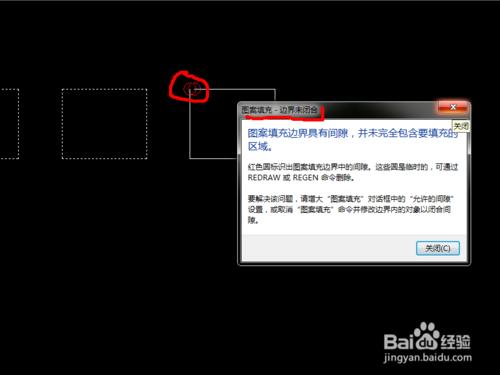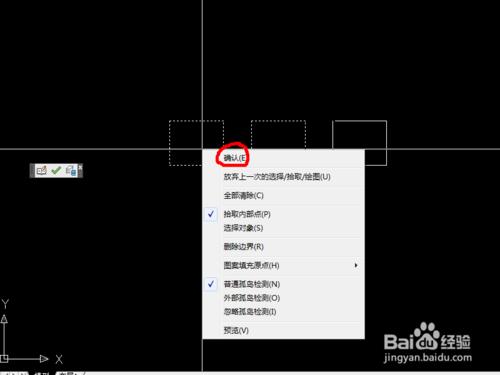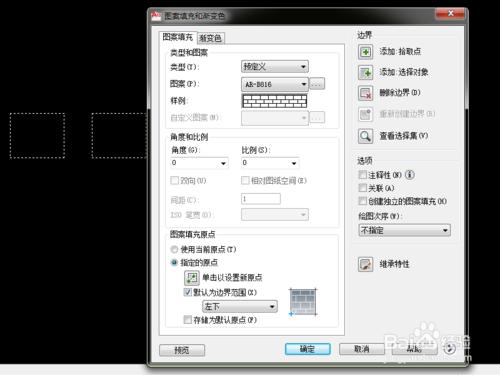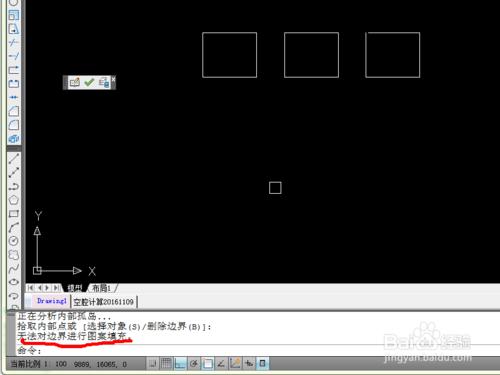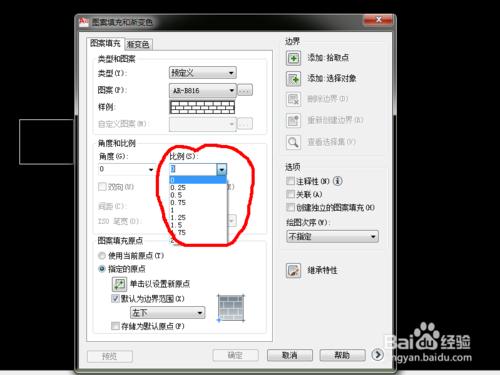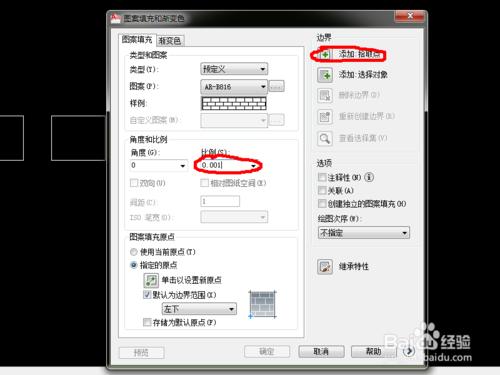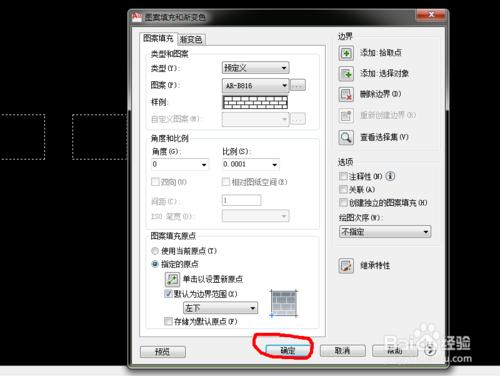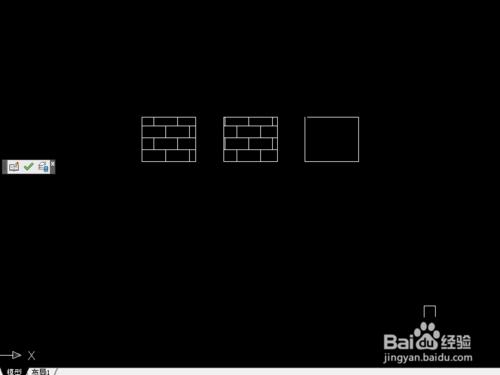我們在使用CAD的時候,很多時候需要對圖案進行填充,對於很多新手來說,知道操作選項在哪,但就是填充不進去,有的出現了“無法對邊界進行填充”這樣的提示。那麼如何再cad中進行圖案填充呢?下面我給大家演示一遍圖案填充的其中一種方法。
工具/原料
電腦
cad
方法/步驟
第一步:開啟我們要進行圖案填充的cad檔案,這裡我建空白文件給大家進行演示:
第二步:畫一個封閉的矩形框,記住這個矩形框(或者其他形狀的)一定要是封閉的,可以不是一個整體,可以是由直線(曲線)連線起來的,但是要是封閉的。如圖所示:
在矩形框旁邊用直線畫一個封閉的矩形,我把這個都給大家演示一遍,如圖所示:
同時建一個非封閉的矩形框,如圖所示:
第三步:選擇“繪圖”選項中的“圖案填充”命令,如圖所示:
第四步:選擇“圖案填充”命令後會出現這樣一個“圖案填充”對話方塊,如圖所示:
第五步:選擇我們要填充的圖案,這個圖案在“圖案填充”-“圖案”選項的旁邊有個“...”這樣的按鈕,點選進去,會有這樣一個介面,如圖所示:
第六步:選擇我們要填充的圖案,這裡我隨便選擇一個,點選確認。如圖所示:
第七步:選擇右邊“邊界”下面的“新增、拾取點”,如圖所示:
第八步:選擇“新增、拾取點”後會回到cad的操作介面,但是游標變成了十字線,如圖所示:
第九步:將十字線的交點放在我們要填充的圖案裡面,滑鼠左擊,會發現圖案的邊線由實線變成虛線了,如圖所示:
第十步:我們接著將十字交叉線移到左邊的矩形,進行拾取,和右邊的圖形進行拾取操作,當我們拾取右邊未封閉的圖形時,會發現,彈出了一個“圖案填充-邊界未閉合”的對話方塊。如圖所示:
第十一步:這裡就是為什麼我們一再強調圖形要封閉的道理,左邊兩個封閉的圖框都可以進行拾取,不管圖形是一個整體還是由直線連線起來的,都可以進行拾取,但是如果圖形不封閉是無法進行下一步操作的。我們現在對左右兩個封閉圖形進行下一步的填充操作。鍵盤按空格鍵或者滑鼠右擊點“確認”,都會出現下面的對話方塊,大家發現和前面的對話方塊是一樣的,如圖所示:
第十二步:這個時候點選確認,我們會發現圖案的虛線變成了實線,而且圖案並沒有填充,而且命令輸入視窗處還出現了“無法對邊界進行圖案填充。”的提示。如圖所示:
第十三步:這是因為我們對圖案填充的比例沒有設定正確,就是這個位置,如圖所示:
第十四步:我們將“圖案填充”-“角度和比例”中的比例調整為0.001後,再次選擇“邊界”-“新增、拾取點”,如圖所示:
第十五步:重新拾取要填充的兩個圖案,點選鍵盤按空格鍵或者滑鼠右擊點“確認”後會出現這樣的對話方塊,點選“確認”按鈕,如圖所示:
第十六步:點選確認後,我們會發現圖案以及填充好了,我們可以按照上面的步驟按自己的要求進行填充了。如圖所示:
注意事項
進行填充的時候一定要注意以上步驟的操作先後順序。